Maison >Opération et maintenance >exploitation et entretien des fenêtres >Comment configurer Win10 pour qu'il se connecte automatiquement au haut débit
Comment configurer Win10 pour qu'il se connecte automatiquement au haut débit
- 王林original
- 2021-05-26 14:34:2120327parcourir
Comment configurer Win10 pour se connecter automatiquement au haut débit : ouvrez d'abord la gestion de l'ordinateur, ouvrez le Planificateur de tâches ; puis cliquez sur Créer une tâche de base, Déclencher, Lorsque l'utilisateur se connecte et enfin, entrez le script de démarrage et cliquez sur ; D'accord.

L'environnement d'exploitation de cet article : système Windows 10, ordinateur thinkpad t480.
Lorsque vous utilisez un ordinateur, c'est sans aucun doute une perte de temps si vous devez vous connecter manuellement au haut débit à chaque fois que vous allumez l'ordinateur. Alors, comment pouvons-nous le configurer pour que l'ordinateur se connecte automatiquement au haut débit après sa mise sous tension ?
Les étapes spécifiques sont les suivantes :
Tout d'abord, nous trouvons cet ordinateur sur le bureau de l'ordinateur, cliquez avec le bouton droit de la souris et la gestion apparaîtra
.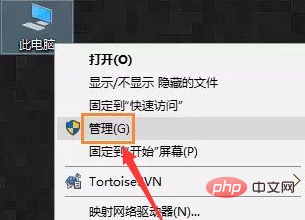
Ensuite, nous trouvons le planificateur de tâches dans l'interface de gestion, l'ouvrons et trouvons Créer une tâche de base dans la barre de menu à droite
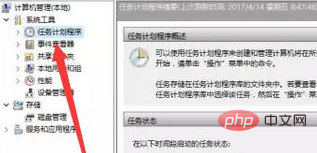
Après avoir créé la tâche de base. Après cela, une zone d'édition apparaîtra. Entrez un nom significatif et facile à retenir dans la colonne du nom, tel que connexion haut débit, etc.
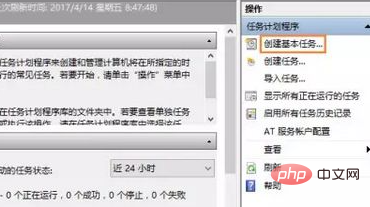
Après avoir écrit le nom, nous cliquons sur Suivant , puis sélectionnons le déclencheur à gauche et sélectionnons la connexion de l'utilisateur actuel
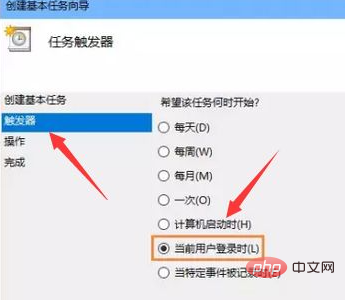
ou sélectionnons Suivant, sélectionnez également le opération dans la barre de menu de gauche, puis sélectionnez Démarrer le programme, puis cliquez sur Étape suivante
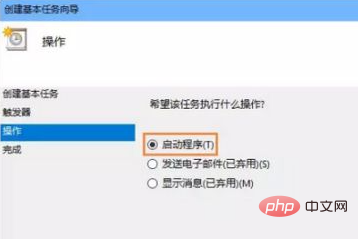
Entrez le contenu suivant dans la colonne "Programmes et scripts" de la boîte de dialogue de démarrage du programme case, "nom et mot de passe du compte haut débit de connexion rasdial", séparés par un espace
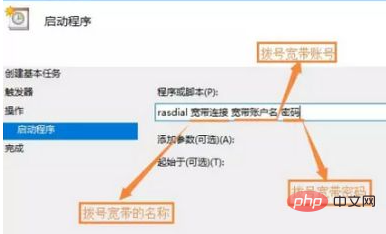
Confirmez à nouveau les paramètres d'entrée du programme ou du script, cliquez sur Oui après confirmation, et puis cliquez sur Terminer. De cette façon, la tâche planifiée est créée Lorsque nous démarrons l'ordinateur et nous connectons au compte actuel, le programme de connexion haut débit démarre.
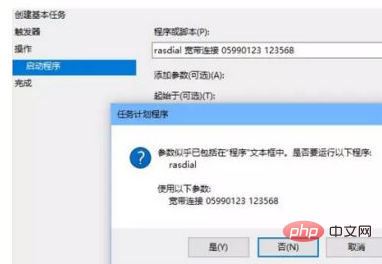
Partage gratuit de vidéos d'apprentissage : Vidéo de programmation
Ce qui précède est le contenu détaillé de. pour plus d'informations, suivez d'autres articles connexes sur le site Web de PHP en chinois!

